Google prevajalnik
TA STORITEV LAHKO VSEBUJE PREVODE, KI SO V PRISTOJNOSTI DRUŽBE GOOGLE. GOOGLE ZAVRAČA VSE GARANCIJE, POVEZANE S PREVAJANJI, IZRECNE ALI IMPLICITNE, VKLJUČNO S KAKRŠNIMI KOLI GARANCIJAMI TOČNOSTI, ZANESLJIVOSTI IN VSEMI IMPLICIRANIMI GARANCIJAMI PRODAJNOSTI, USTREZNOSTI ZA DOLOČEN NAMEN IN NEKRŠITVE PRAVIC.
Referenčni vodiči družbe Nikon Corporation (v nadaljevanju »Nikon«) so bili prevedeni s pomočjo programske opreme za prevajanje, ki je v pristojnosti Google prevajalnika. Zelo smo si prizadevali zagotoviti natančen prevod, vendar nobeno avtomatizirano prevajanje ni popolno niti ni namenjeno nadomeščanju človeških prevajalcev. Prevodi so na voljo kot storitev uporabnikom Nikonovih referenčnih vodičev in so takšni, kot so. Izrecno ali implicitno ne jamčimo za točnost, zanesljivost ali pravilnost prevodov iz angleščine v kateri koli drug jezik. Nekatere vsebine (na primer slike, videoposnetki, Flash, itd.) morda ne bodo natančno prevedene zaradi omejitev programske opreme za prevajanje.
Uradno besedilo je angleška različica referenčnih vodičev. Vsa neskladja ali razlike, ustvarjene v prevodu, niso zavezujoče in nimajo pravnega učinka za skladnost ali izvrševanje. Če se pojavijo kakršna koli vprašanja v zvezi z natančnostjo informacij v prevedenih referenčnih vodičih, glejte angleško različico vodičev, ki je uradna različica.
Nastavitev Picture Control (HLG)
Gumb G U C meni za fotografiranje
Izberite možnosti obdelave slike (» Picture Control «) za fotografije, posnete z izbranim [ HLG ] za tonski način.
| Možnost | Opis | |
|---|---|---|
| c | [ Standard ] | Standardna obdelava za uravnotežene rezultate. Priporočljivo za večino situacij. |
| d | [ Enobarvno ] | Posnemite enobarvne fotografije. |
| e | [ Ravno ] | Izberite za fotografije, ki bodo kasneje obsežno obdelane ali retuširane. |
Spreminjanje kontrolnikov slike HLG
HLG Picture Controls je mogoče prilagoditi prizoru ali fotografovemu ustvarjalnemu namenu.
-
Izberite [ HLG ] za [ Tone mode ] v meniju za fotografiranje.
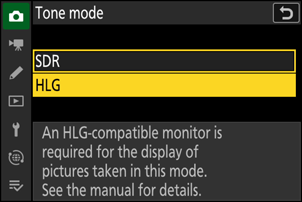
-
Izberite [ Set Picture Control (HLG) ] v meniju za fotografiranje in izberite Picture Control .
Označite želeni Picture Control in pritisnite 2 .
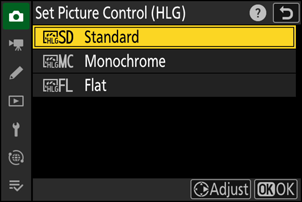
-
Prilagodite nastavitve.
- Pritisnite 1 ali 3 , da označite nastavitve. Pritisnite 4 ali 2 , da izberete vrednost v korakih po 1, ali zavrtite gumb za podukaze, da izberete vrednost v korakih po 0,25.
- Razpoložljive možnosti se razlikujejo glede na izbrani Picture Control .
- Če želite hitro prilagoditi ravni za uravnoteženo [ Sharpening ], [ Mid-range sharping ] in [ Clarity ], označite [ Quick sharp ] in pritisnite 4 ali 2 .
- Če želite opustiti vse spremembe in začeti znova s privzetimi nastavitvami, pritisnite gumb O ( Q ).
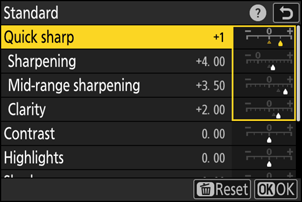
-
Shranite spremembe in zapustite.
- Pritisnite J da shranite spremembe. Kontrolniki slike, ki so bili spremenjeni s privzetih nastavitev, so označeni z zvezdico (» U «).
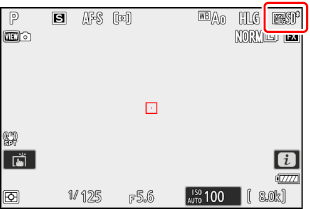
Nastavitve Picture Control HLG
| Možnost | Opis | |
|---|---|---|
| [ Hitro ostro ] | Uporabite [ Hitro ostrino ], da hitro prilagodite ravni za uravnoteženo [ Sharpening ], [ Mid-range shapening ] in [ Clarity ]. Te parametre je mogoče prilagoditi tudi posamično. | |
| [ Ostrenje ] | Nadzorujte ostrino podrobnosti in obrisov. | |
| [ Srednje ostrenje ] | Prilagodite ostrino vzorcev in črt v razponu med [ Sharpening ] in [ Clarity ]. | |
| [ Jasnost ] | Prilagodite splošno ostrino in ostrino debelejših obrisov, ne da bi to vplivalo na svetlost ali dinamični razpon. | |
| [ Kontrast ] | Prilagodite kontrast. | |
| [ Poudarki ] | Prilagodite poudarke. Izberite višje vrednosti, da bodo poudarki svetlejši. | |
| [ Sence ] | Prilagodite sence. Izberite višje vrednosti, da bodo sence svetlejše. | |
| [ Nasičenost ] | Nadzorujte živost barv.
|
|
| [ Odtenek ] | Prilagodite odtenek.
|
|
| [ Učinki filtra ] | Prikazano samo z [ Monochrome ]. Simulirajte učinek barvnih filtrov na enobarvne slike. | |
| [ Toniranje ] | Prikazano samo z [ Monochrome ]. Izberite odtenek, uporabljen v enobarvnih slikah. Če pritisnete 3 , ko je izbrana možnost, ki ni [ B&W ] (črno-belo), se prikažejo možnosti nasičenosti. | |
Indikator j pod prikazom vrednosti v nastavitvenem meniju Picture Control označuje prejšnjo vrednost nastavitve.
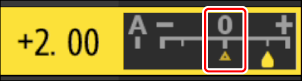
Izbirajte med naslednjimi [ Učinki filtra ]:
| Možnost | Opis |
|---|---|
| [ Y ] (rumena) * | Te možnosti povečajo kontrast in jih je mogoče uporabiti za zmanjšanje svetlosti neba na pokrajinskih fotografijah. Oranžna [ O ] ustvari večji kontrast kot rumena [ Y ], rdeča [ R ] pa večji kontrast kot oranžna. |
| [ O ] (oranžna) * | |
| [ R ] (rdeča) * | |
| [ G ] (zelena) * | Zelena mehča tone kože. Uporabite za portrete ipd. |
Izraz v oklepaju je ime ustreznega barvnega filtra drugega proizvajalca za črno-belo fotografijo.

